
The "leikur ham" er einn af innbyggðum aðgerðum í Windows 10. Það virkjar ekki aðeins heita takkana til að stjórna kerfinu Hljóð og forrit, en einnig leyfir þér að taka upp hreyfimyndir, búa til skjámyndir og framkvæma útsendingar. Í samlagning, verktaki lofa að bæta framleiðni og auka ramma á sekúndu, þar sem þessi ham er hægt að stöðva óþarfa ferli, og þá byrja þá aftur þegar þú ferð frá forritinu. Í dag viljum við hætta við virkan leikham og stillingar þess.
Nú geturðu örugglega keyrt leikinn og farið í vinnuna með innbyggðu valmyndinni, ef þörf krefur. Hins vegar munum við segja um þetta smá seinna, fyrst vil ég taka í sundur aðra leiðina til að virkja leikstjórnina.
Aðferð 2: Registry Editor
Öllum Windows stýrikerfi verkfæri er hægt að breyta með því að breyta röðum og gildum í skrásetningunni, en það er ekki alltaf þægilegt vegna þess að margir glatast í gnægð breytur. Leikur stjórn er einnig virk með þessari aðferð, og það er auðvelt að gera það:
- Hlaupa "Run" gagnsemi með því að ýta á Hot Key Win + R. í línunni, sláðu inn regedit og ýttu á "OK" eða ENTER takkann.
- Farðu á leiðina hér fyrir neðan til að komast inn í "GameBar" möppuna.
HKEY_CURRENT_USER \ Software \ Microsoft \ GameBar
- Búðu til nýja línu af DWORD32 sniði og stilltu nafnið "obseriutogamemode". Ef slíkt strengur er nú þegar í boði, smelltu bara á það tvisvar á LCM til að opna Breyta gluggann.
- Í viðeigandi reit, settu gildi 1 og smelltu á Í lagi. Ef þú þarft að slökkva á leikstillingunni skaltu breyta gildi til baka í 0.
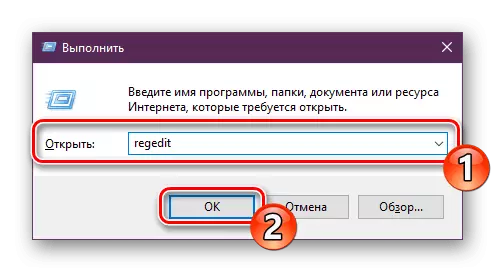
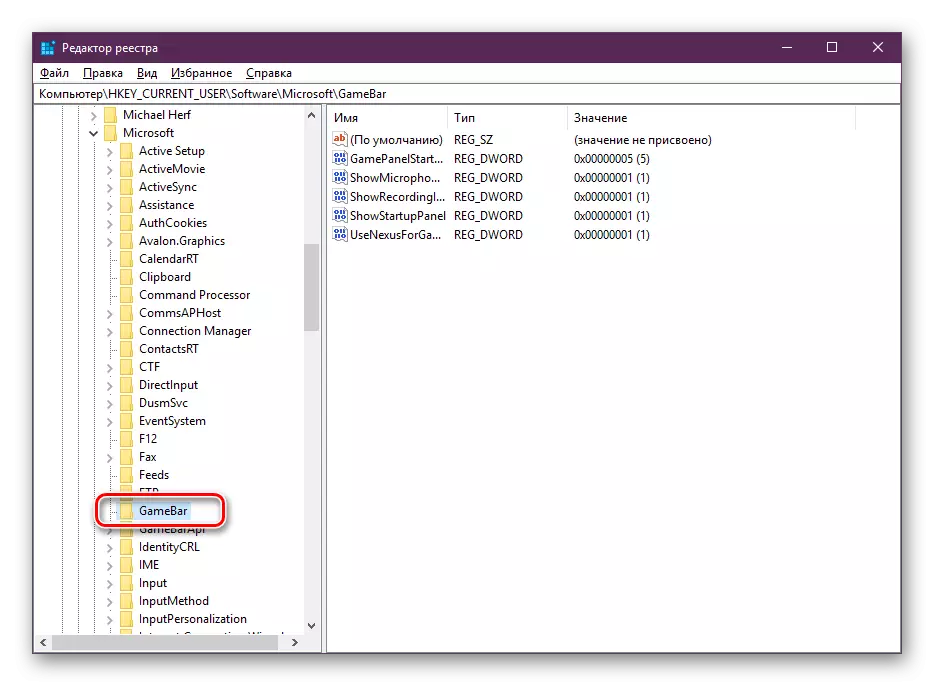
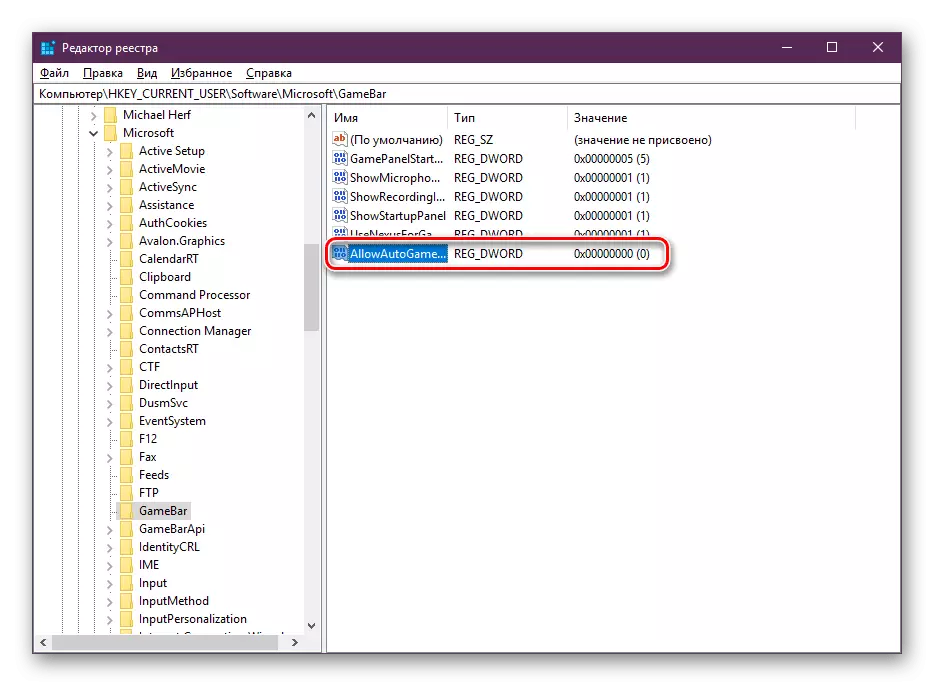
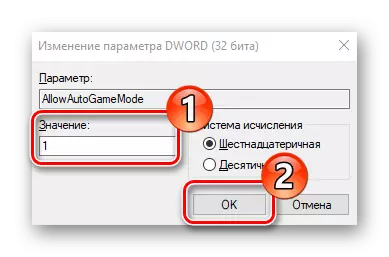
Eins og þú sérð er virkjun nauðsynlegrar aðgerðar í gegnum skrásetning ritstjóri bókstaflega í nokkra smelli, en það er minna þægilegt en fyrsta aðferðin.
Vinna í leikham
Með því að taka þátt í "leikham" höfum við þegar mynstrağur út, það er aðeins að læra möguleika á þessu tækifæri og takast á við allar stillingar. Fyrr, talaði við nú þegar um heita lykla, skjóta og útsendingarhamir, en það er ekki allt. Við ráðleggjum þér að borga eftirtekt til eftirfarandi handbók:
- Eftir að hafa byrjað leikið, hringdu í valmyndina með því að smella á sjálfgefna samsetningu Win + G. Að auki er símtalið einnig í boði frá öðrum forritum, þar á meðal á skjáborðinu eða í vafranum. Efst verður birt nafnið á virka glugganum og kerfinu. Nokkuð undir það eru hnappar til að búa til skjámynd, myndbandsupptöku frá skjánum, aftengingu hljóðnemans eða upphafsútsendisins. Rennsli í "Sound" kaflanum eru ábyrgir fyrir rúmmál allra virkra forrita. Færðu í stillingarhlutann til að sjá frekari verkfæri.
- Í "Game Valmyndarvalkostir" eru almennar stillingar sem leyfa þér að virkja leiðbeiningarnar í upphafi og muna virka hugbúnaðinn sem leik. Næst er hægt að tengja reikninga til að birta strax upplýsingar þar eða hlaupa beint útvarpsþáttur.
- Neðri örlítið lægri til að finna útlit breytur þar, til dæmis, breyta þema og fjör. Það eru ekki margar útsendingarstillingar - þú getur aðeins breytt tungumálinu og stillt upptökuna úr myndavélinni og hljóðnemanum.
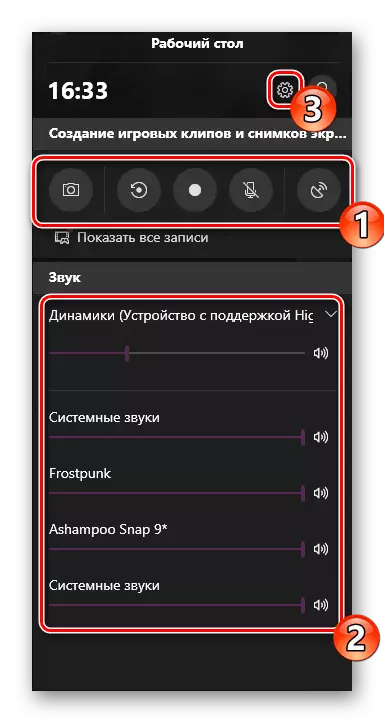


Þetta er lítið sett af grundvallaratriðum og aðgerðum í valmyndinni sem virkar þegar "leikurinn" er virkur. Með stjórninni, jafnvel óreyndur notandi getur ráðið, og þú getur einfalt þetta verkefni með því að nota heitur lykla.
Ákveðið sjálfan þig, þarftu leikham eða ekki. Á meðan á prófun stendur á tölvu með meðaleiginleika verulegrar aukningar á framleiðni komst það ekki fram. Líklegast verður það aðeins sýnilegt í tilvikum þar sem venjulega eru margar bakgrunnsferli og í upphafi umsóknarinnar eru þau fatlaðir með því að nota gagnsemi sem er til umfjöllunar.
Sjá einnig:
Bæti þriðja aðila leik í gufu
Sjálfstætt ham í stíl. Hvernig á að slökkva á
Að fá ókeypis leiki í stíl
